Очистьте папку "Вхідні" або впорядкуйте електронну пошту за допомогою автоматичного фільтрування та сортування, а також спробуйте команди, розташовані на панелі команд, як-от "Організувати", "Архівувати" та "Перемістити до".
Ви також можете впорядкувати електронну пошту за допомогою правил для папки "Вхідні". Наприклад, можна створити правила, які автоматично переміщуються повідомлення до інших папок, або навіть видаляти їх на основі певних умов. Щоб дізнатися більше, перегляньте статтю Упорядкування електронної пошти за допомогою правил для папки "Вхідні" в Інтернет-версії Outlook.
Примітка.: Правила для команди "Організувати" виконуються один раз на день. Правила для папки "Вхідні" виконуються щоразу, коли до скриньки надходить нове повідомлення.
За допомогою команди "Організувати" можна швидко видалити небажані повідомлення електронної пошти в папці "Вхідні". Команда Організувати дає змогу автоматично видалити всю вхідну пошту від певного відправника, зберегти лише останнє повідомлення або видалити повідомлення, отримані понад 10 днів тому.
-
Виберіть будь-яке повідомлення від відправника, електронні листи від якого потрібно видалити.
-
У рядку меню виберіть Організувати.
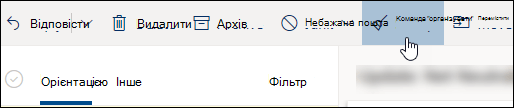
Примітка.: Команда Організувати недоступна в таких папках: Небажана пошта, Чернетки, Надіслані й Видалені.
-
Укажіть дію, яку потрібно виконати з повідомленнями електронної пошти від вибраного відправника.
-
Щоб виконати вибрану дію, виберіть команду Організувати.
Повідомлення електронної пошти можна зберігати в стандартній папці "Архів".
-
Виберіть повідомлення електронної пошти, яке потрібно заархівувати.
-
Виберіть команду Архівувати.

Щоб перейти до папки "Архів", зробіть ось що:
-
у розділі Папки виберіть Архів.
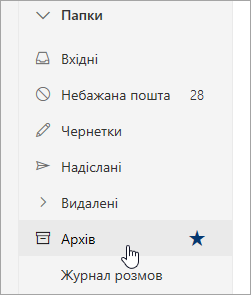
Щоб відновити заархівоване повідомлення назад до початкової папки, виберіть його в папці "Архів", виберіть команду перейти до, а потім виберіть папку або введіть ім'я папки, до якої потрібно перейти. Перегляньте наступний розділ, щоб отримати докладні відомості.
Команда Перемістити до дає змогу перемістити повідомлення електронної пошти до певної папки. Наприклад, ви можете перемістити всі електронні листи від певного відправника з папки "Вхідні" до будь-якої папки.
-
Виберіть повідомлення електронної пошти від певного відправника, щоб перемістити всі отримані від нього листи до іншої папки.
-
Виберіть команду Перехід до.

-
Виберіть одну з доступних папок або створіть нову папку.
Докладні відомості про папки наведено в статті Робота з папками повідомлень в Інтернет-версії Outlook.
Упорядкування електронної пошти
-
У папці "Вхідні" виберіть повідомлення електронної пошти.
-
На панелі команд виберіть Інші команди, щоб позначити повідомлення як прочитане або непрочитане, закріпити його вгорі списку повідомлень або додати до нього позначку "До виконання".

-
Укажіть дію, яку потрібно виконати з вибраним повідомленням електронної пошти.
Сортування електронної пошти за датою, відправником або розміром
-
Виберіть Фільтр угорі папки "Вхідні".

-
У розділі Сортування виберіть параметр, за яким потрібно відсортувати повідомлення електронної пошти.
Пов’язані теми
Використання функції "несуттєво" для сортування повідомлень із низькими пріоритетами в Інтернет-
версії Outlook длянебажаної пошти та спаму в Інтернет-версії Outlook










